فهرس
أولاً ، يرجى تثبيت HitPaw Univd على جهاز كمبيوتر شخصي أو كمبيوتر Mac.
الخطوة 1: حدد وظيفة فيديو ثنائي الأبعاد إلى ثلاثية الأبعاد وقم باستيراد الفيديو
قم بتشغيل HitPaw Univd وانتقل إلى صندوق الأدوات لتحديد ميزة الفيديو ثنائي الأبعاد إلى ثلاثي الأبعاد هناك.
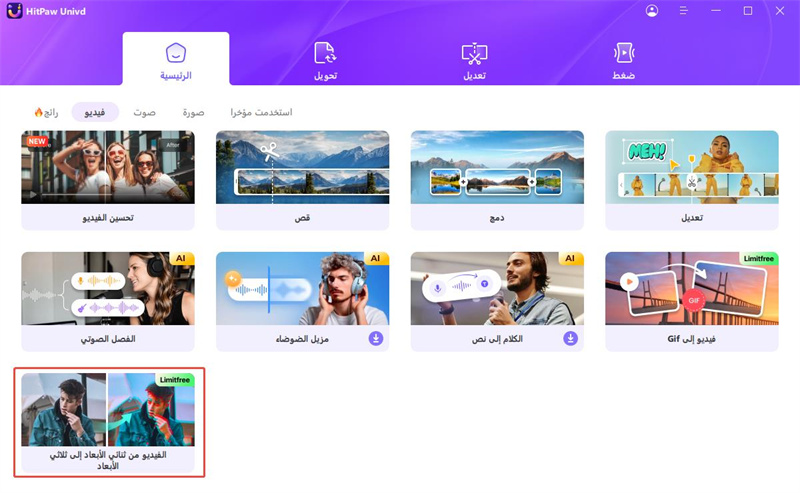
نصيحة: يجب عليك استخدام نظارات الواقع الافتراضي المثبتة على الرأس أو العدسات المستقطبة لمعاينة التأثيرات ثلاثية الأبعاد.
الخطوة 2:إعداد تأثير ثلاثي الأبعاد
يدعم HitPaw Video Convert وضع الانقسام. يمكنك تحديد وضع الانقسام من التأثيرات المتوفرة.هناك أكثر التأثيرات شيوعًا بما في ذلك إخراج الفيديو الأيسر / الأيمن وثلاثي الأبعاد أحمر / سماوي رمادي و ثلاثي الأبعاد أحمر / سماوي رمادي والمزيد.
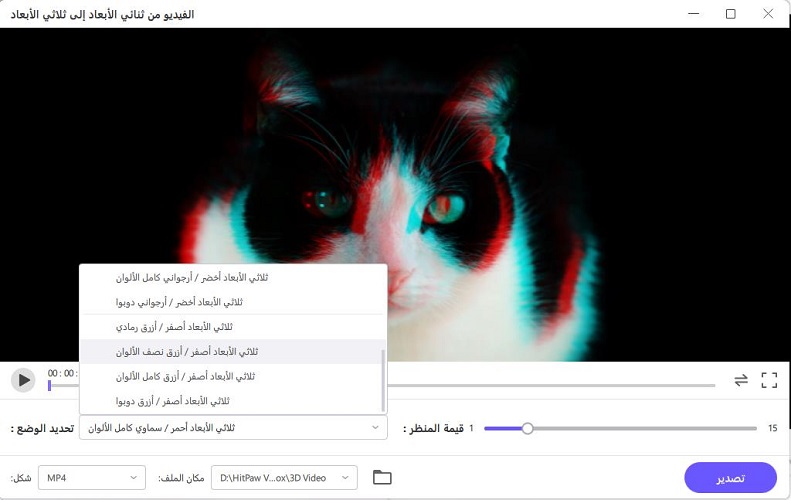
على خط قيمة المنظر الأيمن ، يمكنك السحب لضبط قيمة المنظر ، فكلما زادت القيمة ، كان التأثير أكثر حدة.
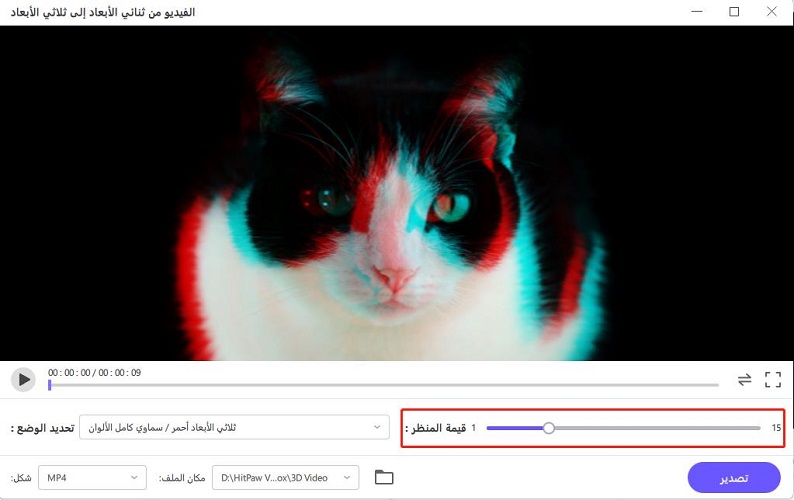
الخطوة 3: حدد تنسيق الإخراج
بعد التأكد من وضع الانقسام وقيمة المنظر ، يمكنك تحديد تنسيق إخراج للفيديو ثلاثي الأبعاد المحول.هناك ستة تنسيقات شائعة: MP4 و MOV و MKV و AVI و WMV و WEBM.
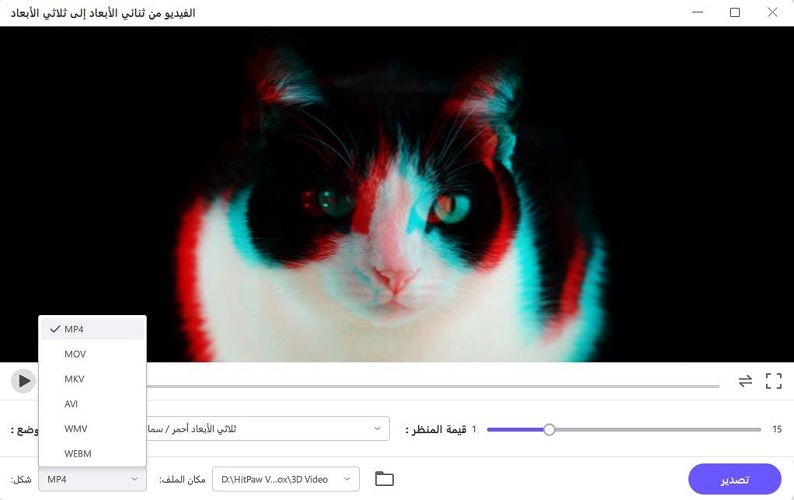
الخطوة 4:معاينة وتصدير
يدعم HitPaw Univd تأثيرات المعاينة في الوقت الفعلي ، وبالتالي ، يمكننا ارتداء أجهزة VR لمعاينة التأثير وتعديله للحصول على أفضل إخراج.
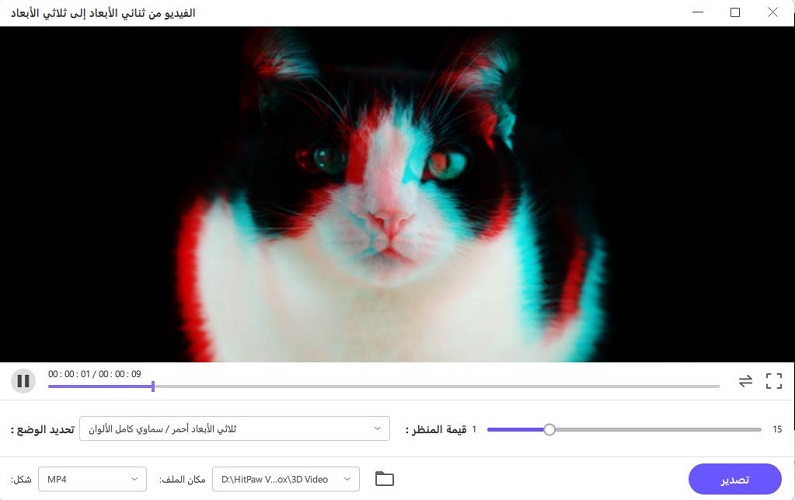
كل شيء على ما يرام ، ويمكنك الآن النقر فوق الزر "تصدير" لحفظ الفيديو ثلاثي الأبعاد على الكمبيوتر.
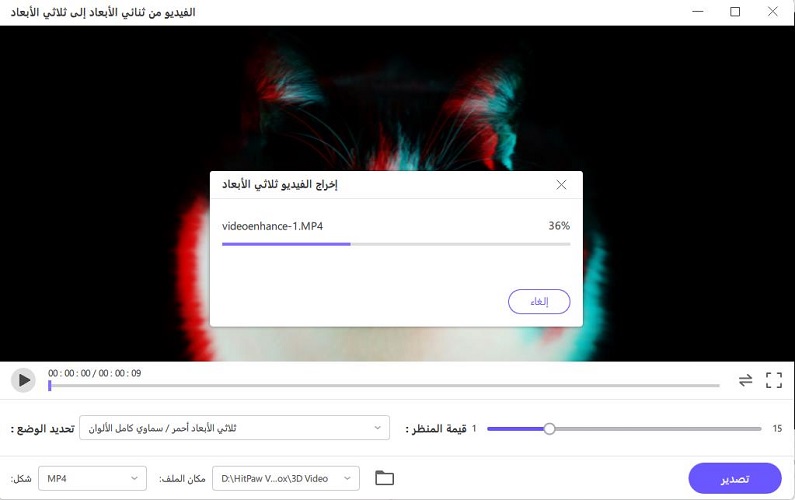
هذا كل شئ بمساعدة HitPaw Univd ، يمكنك استيراد أي فيديو عادي وتحويله إلى فيديو بتأثيرات ثلاثية الأبعاد رائعة.




